FSHud
Présentation
FSHud fait partie des trois principaux addons d'ATC aidés à des degrés divers par l'IA (Intelligence Artificielle) avec Beyond ATC et Say Intentions, largement plus médiatisés. Il est assez rigide dans la phraséologie et ne permet pas - encore - une discussion plus élaborée. Mais il peut gérer un trafic comme celui généré par MSFS ou FSLSTL en vous y associant. Il prend en charge les accents régionaux en fonction de la localisation de l'ATC et de la nationalité des avions et vous prend en main du début du vol jusqu'à la fin avec guidage par vecteurs si besoin. Il est donc très immersif.
Installation
Après s'être inscrit sur le site de FSHud (fshud.com), vous pouvez acheter votre licence, et une fois le paiement effectué, télécharger et installer l'éxécutable.
Le logiciel s'installe tout seul et place, sur le bureau, un raccourci. Quand on ouvre FSHud, une première fenêtre apparaît.
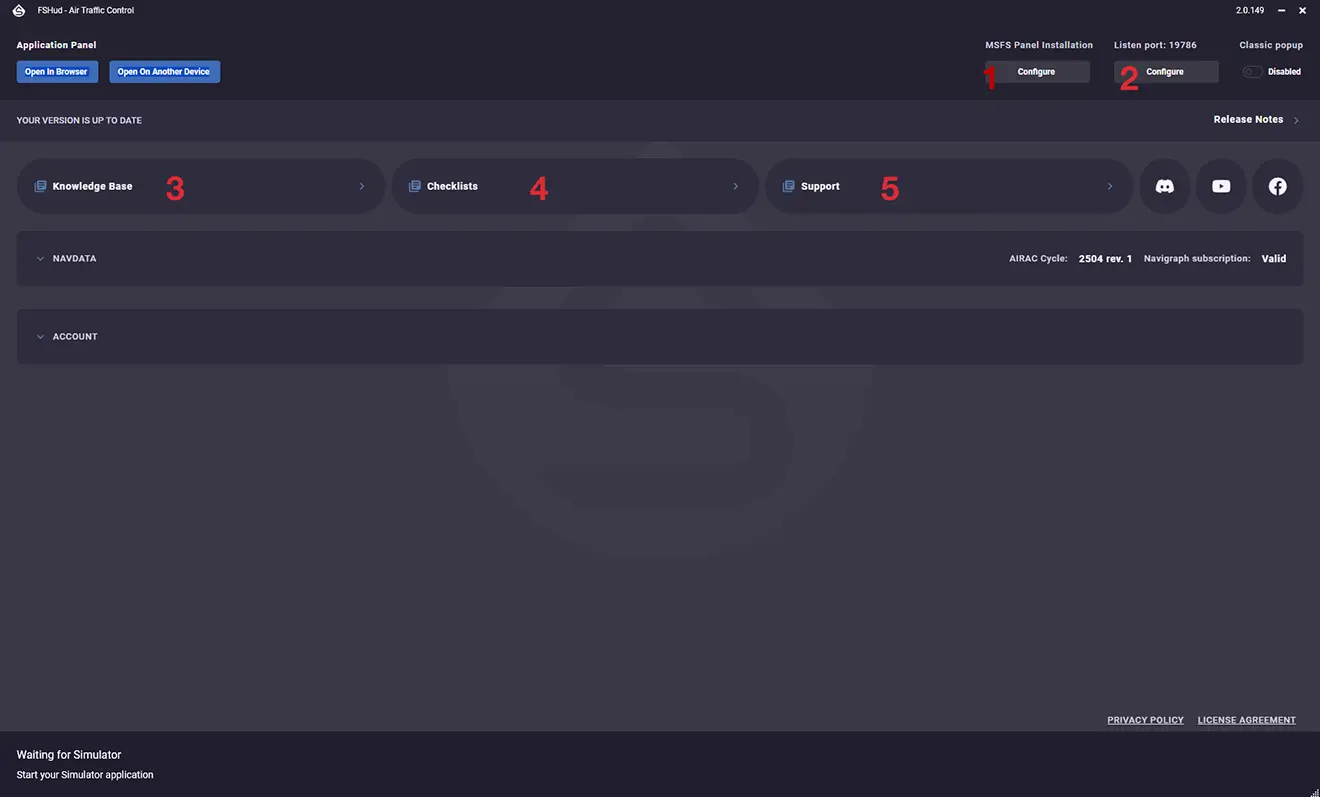
Cette première page assez austère vous permet de configurer l'installation (1) et configurer le port de communication (2).
Elle vous donne accès aussi à des vidéos pour mieux comprendre comment fonctionne le logiciel et les troubles qui pourraient lui être associés (3). Une page "Application Checklists" vous permet de ne rien oublier lors du démarrage (4).
La dernière page - support - vous permet d'adresser aux développeurs des tickets pour tout problème détecté ou amélioration à proposer (5).
En laissant cette première page ouverte, vous pouvez maintenant lancer MSFS. Puis "lancer" un vol.
Une fois dans votre cockpit, un onglet FSHud apparait dans la barre en haut de l'écran. En cliquant dessus, une fenêtre s'ouvre. Vous pouvez l'agrandir ou la porter sur un écran externe pour plus de confort.
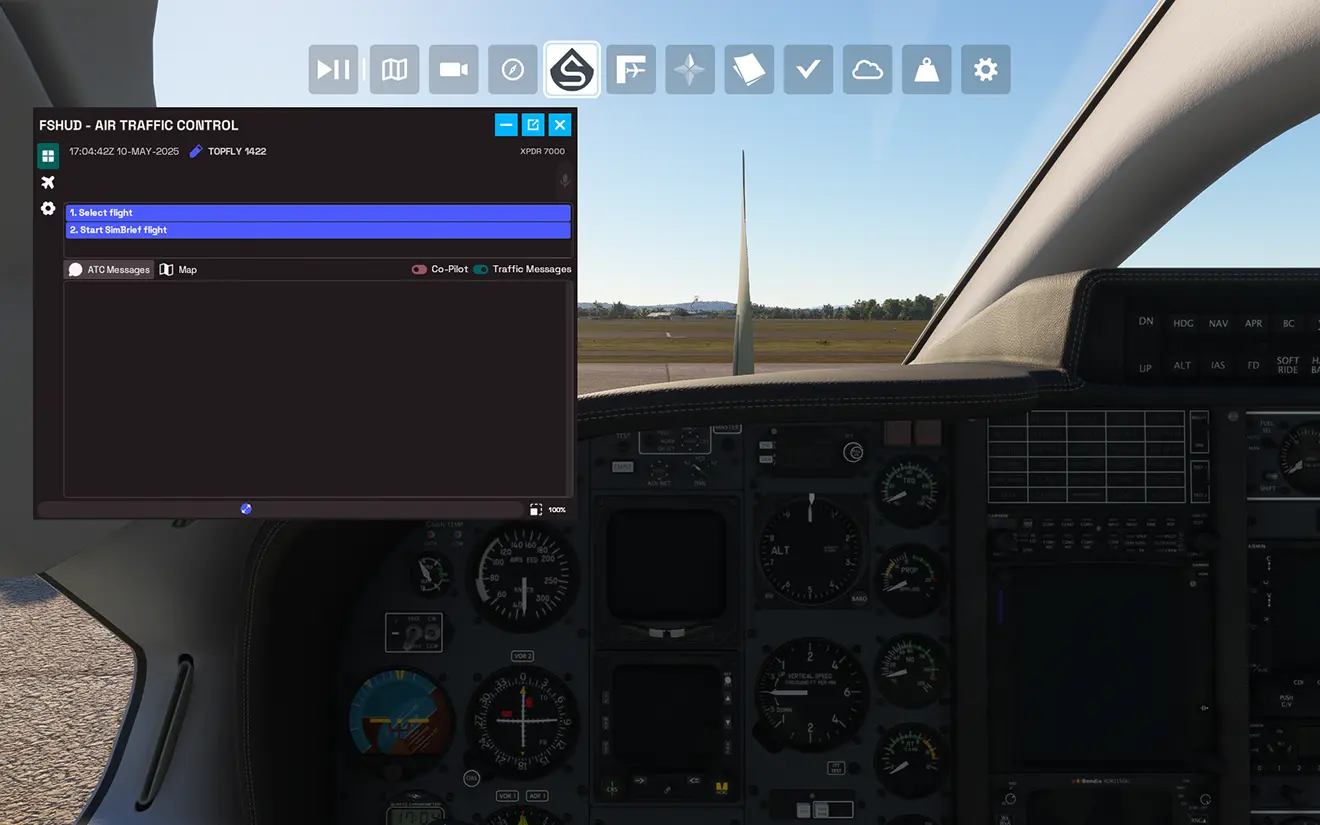
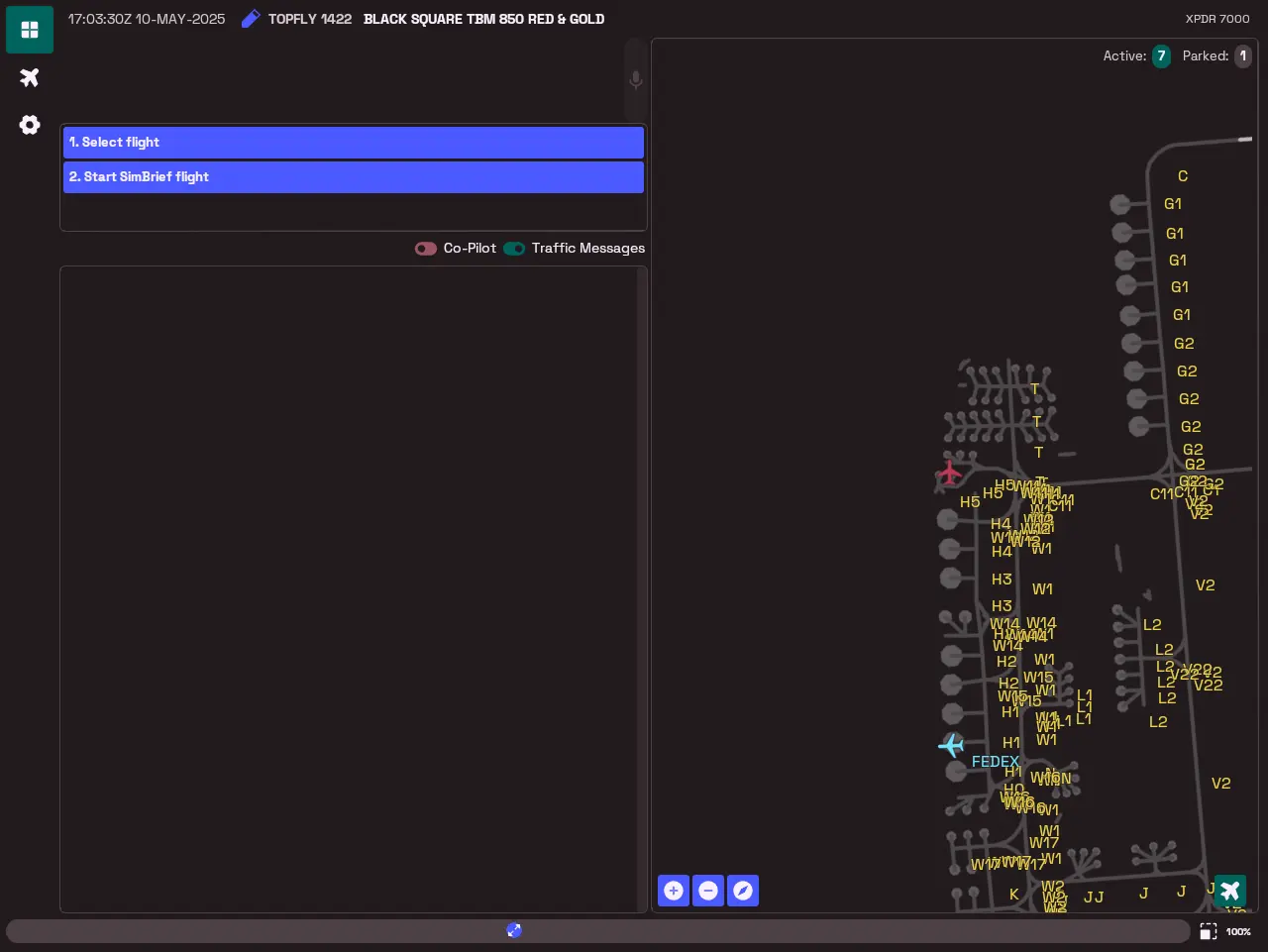 Représentation de la fenêtre FSHud totalement dépliée sur un autre écran.
Représentation de la fenêtre FSHud totalement dépliée sur un autre écran.
La première chose que l'on va pouvoir faire, c'est définir un vol. FSHud offre deux solutions pour cela.
1 - Vous pouvez demander à FSHud de "construire" un vol en donnant l'aéroport d'origine et celui d'arrivée. Cliquez sur "Select flight" puis sur New flight plan et une fenêtre s'ouvre. Vous pouvez alors saisir le code OACI du départ (LFPB dans notre exemple) et choisir la piste à utiliser dans le petit menu déroulant associé. La barre d'espace vous permet de générer le signe "/f" qui signifiera à FSHud que c'est à lui de définir la route. Puis au final, taper le core OACI de la destination en choisissant une piste. FSHud génère le plan de vol.
Vous pouvez aussi si vous le souhaitez, écrire vous même les routes et waypoints à votre convenance. L'appui sur la barre d'espace vous proposera des waypoints et/ou des Airways adaptés à votre parcours voire des SID et des STAR.
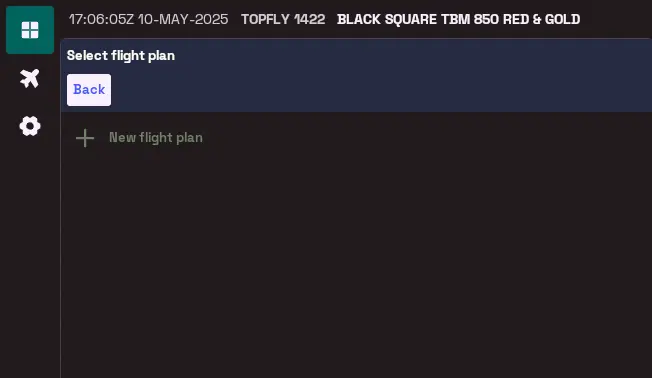
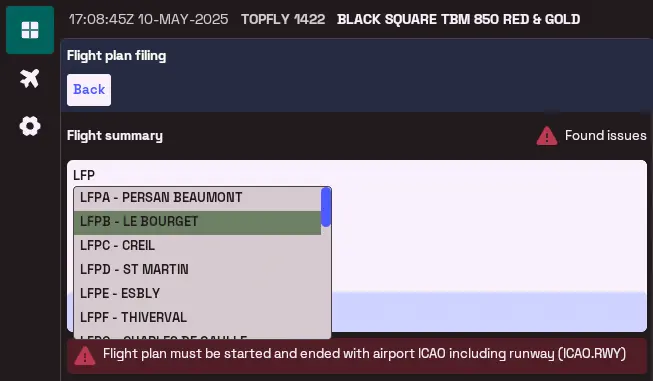

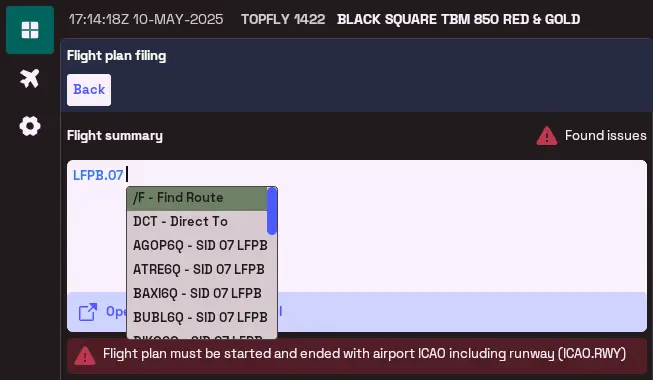
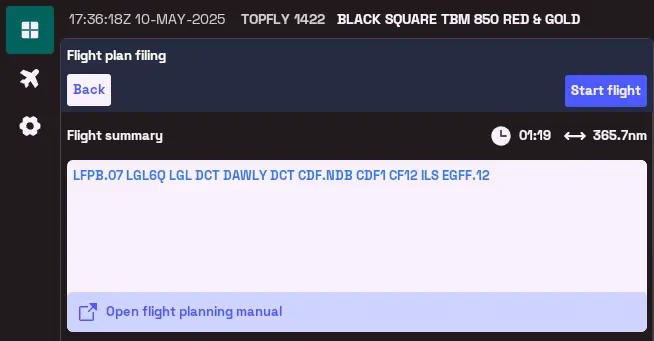
2 - la seconde solution est d'importer un plan de vol créé à partir de Simbrief. Après avoir cliqué sur "Start Simbrief flight", il vous sera proposé - la première fois - de faire figurer votre "username" Simbrief et de cliquer sur "Import". Un résumé de votre vol vous est montré. Dans le cas ou vous auriez rempli les cases "Compagnie" et "Numéro de vol" dans le formulaire Simbrief, un Callsign adéquat vous sera proposé dans le rectangle bleu foncé. Il suffit de cliquer sur la boîte à cocher pour que FSHud le prenne en compte dans ses communications radio. Sinon, ce sera l'immatriculation de l'avion qui fera office de Callsign.
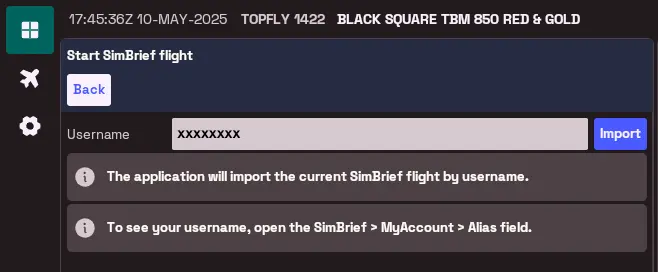
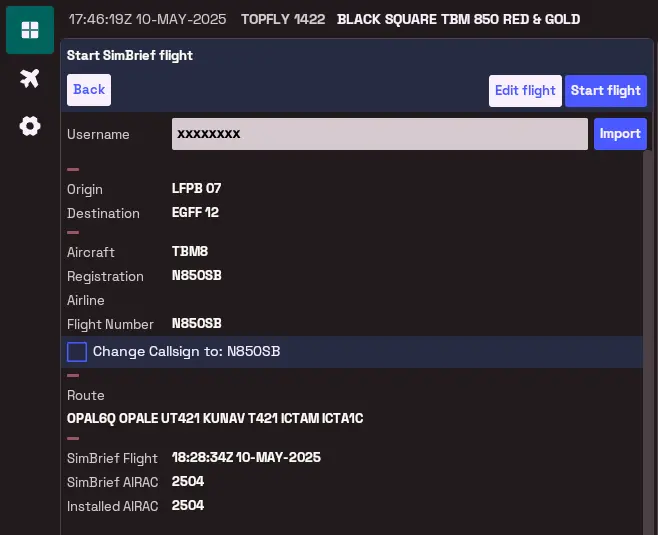
Dans les deux cas précités, il vous suffira de cliquer sur "Start flight" pour commencer le vol.
Quelques explications sur la fenêtre. Cette dernière est bien sûr ajustable en fonction de la place dont vous disposez sur votre écran. Dans les copies d’écran montrées, nous avons d'un côté la partie ATC proprement dite et de l'autre - à droite - une visualisation de l'aéroport de départ. Dans une configuration où cette fenêtre serait réduite nous pourrions avoir les deux parties mais que successivement.
En haut à gauche figurent trois icônes. Si l'on clique sur la troisième, la roue dentée, nous ouvrirons la page des "Settings".
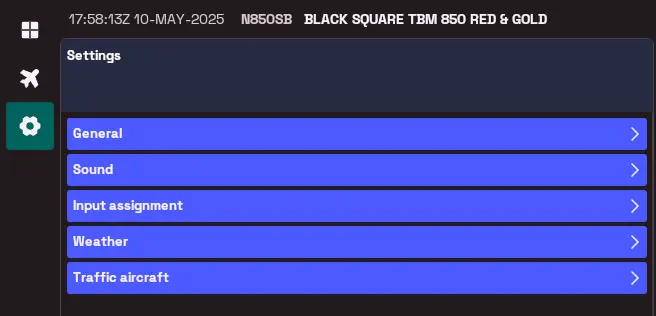
- Dans "General", nous pourrons choisir que FSHud (ou le coplilote que nous verrons plus tard) change automatiquement les fréquences radio et le code transpondaur. Nous avons en dessous les caractéristiques de l'avion.
- Dans la partie "Sound" (son), nous pouvons choisir les écouteurs et micros utilisés et la voix du ou de la copilote que nous pouvons choisir parmi un nombre conséquent de voix qui peuvent être teintés d'un accent. "Additional SAPI voies" permet d'ajouter d'autres voix.
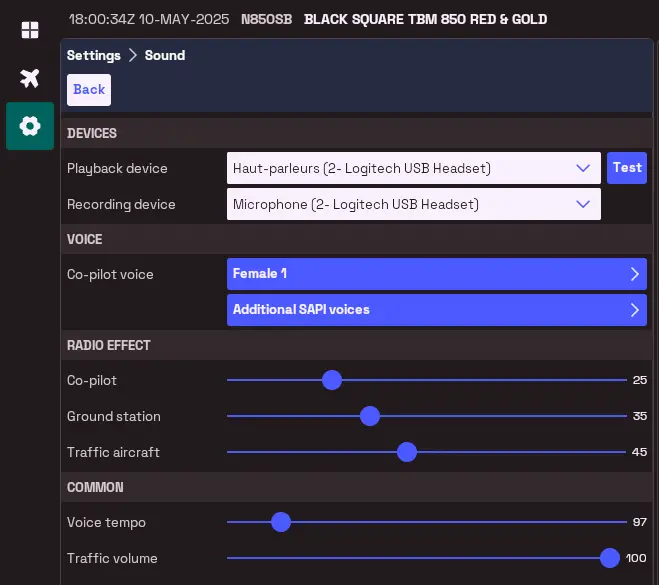
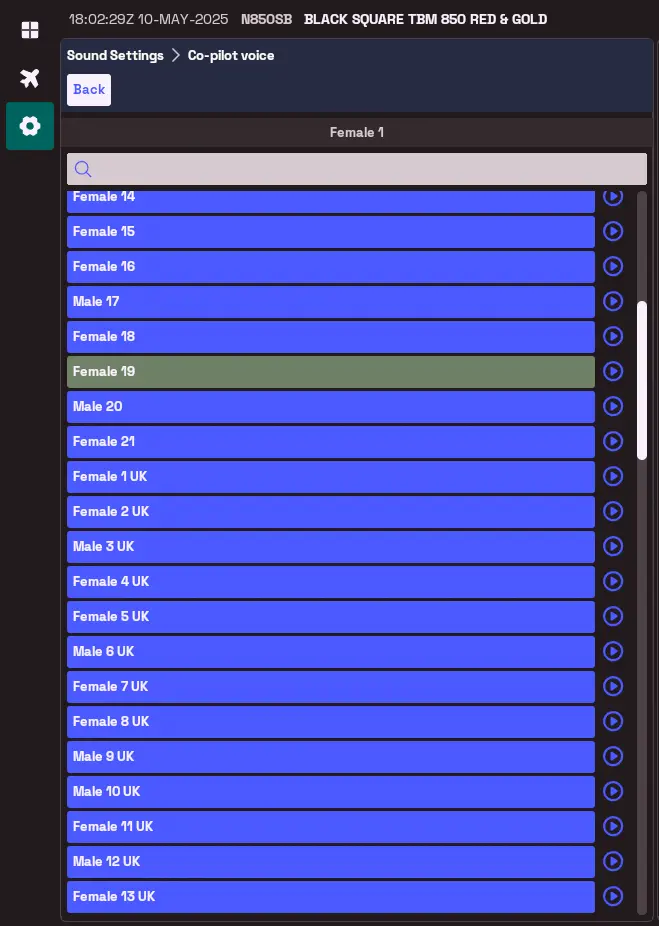
En dessous, dans la partie "Radio effect", nous pouvons choisir des effets de bruits propres aux radios. Je ne trouve pas, personnellement, ces déformations très probantes.
Enfin, dans "Common", vous pouvez choisir la vitesse des voix et leur volume. A tester en fonction de votre aise à comprendre l'anglais. De toutes façons, pendant un vol, il y aura des voix plus rapides ou plus lentes que d'autres.
- Dans la partie "Input assignment", vous pouvez attribuer des touches clavier et des boutons de joystick à des fonctions, dont bien sûr, l'alternat.
- Dans "Weather", on peut choisir d'avoir la pression donnée en hectopascals ou en pouces de mercure. On peut choisir de générer la météo à partir d'ActiveSky si on le possède.
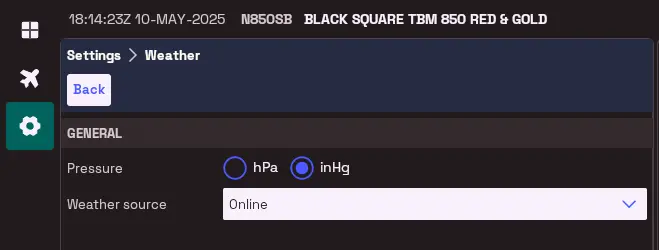
- Dans le dernier onglet "Traffic Aircraft", on pourra s'appuyer sur le trafic interne de Microsoft ou sur des injecteurs de trafic tiers comme AIG ou FSLTL. Plusieurs choix sont possibles.
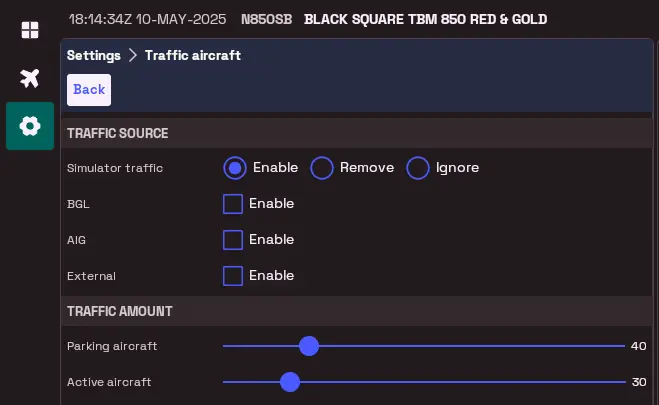
On pourra aussi choisir le nombre d'avions au parking comme dans les airs. Je pense que cela influencera les fps.
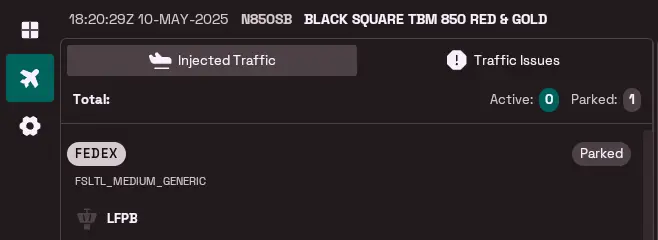
En revenant aux trois logos précités, prenons l'avion. Cela permet de voir combien d'avions sont générés - et gérés - par FSHud sur terre ou dans les airs.
Enfin l'icône figurant quatre carrés nous permet de revenir à la fenêtre ATC proprement dite.
Nous y trouvons à partir du haut, l'heure et la date ainsi que votre immatriculation et l'avion que vous "pilotez" (1).
En dessous est figuré tout le plan de vol synthétisé du parking de départ au parking d'arrivée en passant par les noms des taxiways, le SID, les routes suivies, la STAR et les taxiways à l'arrivée (2).
Enfin, en dessous, une fois l'avion sous tension, nous pourrons voir les deux fréquences activées (3). Si vous cliquez sur la première fenêtre - Com1, Le Bourget Clearance sur l'image - FSHud vous propose la liste des fréquences du Bourget et de toutes les fréquences environnantes.
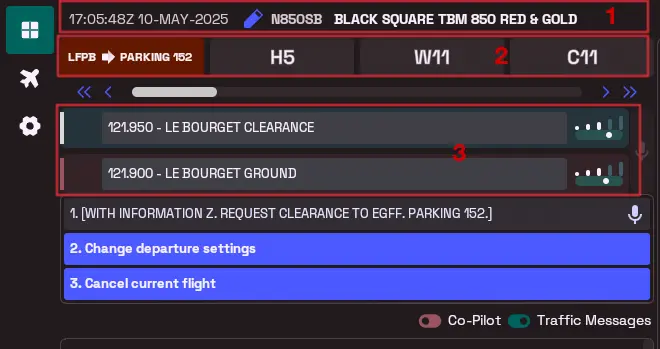
Juste en dessous figure une fenêtre très intéressante. FSHud vous propose le message à passer pour demander la clearance dans l'exemple qui nous intéresse.
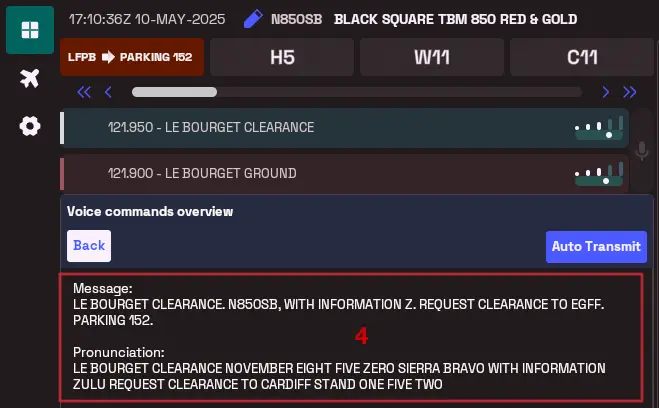
Quand vous cliquez dessus, la fenêtre se divise en deux montrant au dessus, la phrase qu'il faut dire, en dessous, la prononciation de cette phrase. Vous avez aussi la possibilité de cliquer sur "Auto Transmit" pour envoyer le message par l'intermédiaire de votre copilote (4).
En dessous, vous avez la possibilité de changer les éléments de départ, la place de parking, la piste, le SID et la transition. Ce sera aussi le cas; en cours de vol, concernant l'arrivée (5).
Encore en-dessous, vous avez deux boîtes à cocher, la première concerne votre copilote qui peut s'occuper de toute la radio, la seconde permet de filtrer les messages pour ne garder que ceux qui vous concernent (6).
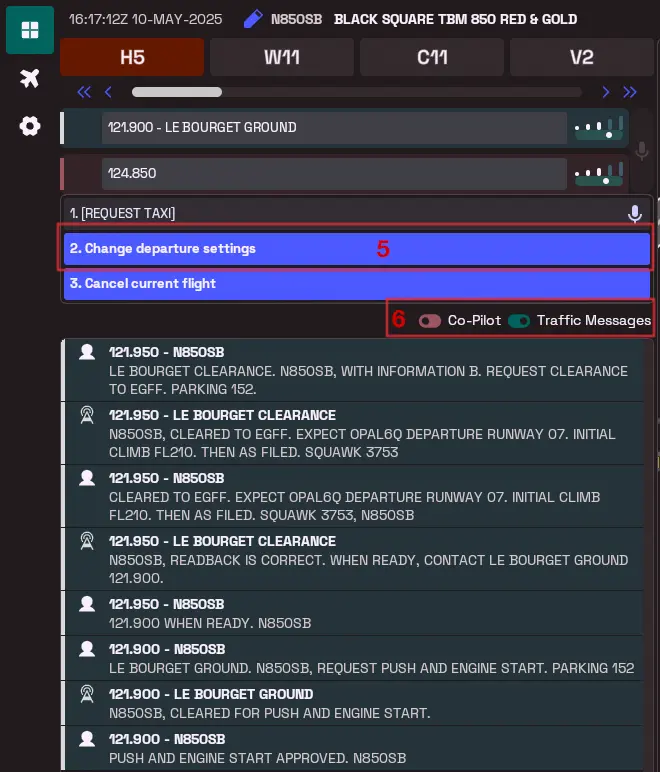
La carte
La carte montre le plan de l'aéroport. Y figurent toutes les places de parking, touts les taxiways avec leur nom et bien sûr, les pistes. Sont montrés aussi, votre avion et tous les avions garés sur les parking. Sur l'image, il n'y en a qu'un, le LOT à gauche. La trace rouge devant votre avion est votre chemin à travers l'aéroport. Pour l'instant elle est toute en rouge, cela veut dire que vous n'avez pas encore demandé votre autorisation de taxier. Une fois l'autorisation reçue, elle deviendra verte jusqu'à la prochaine clearance, le point d'arrêt avant de traverser la piste 03/21 pour ce qui nous intéresse. Car oui, il vous faudra demander à la tour l'autorisation de traverser la piste.
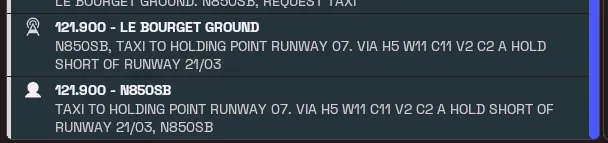
Si la trace reste en rouge, c'est qu'il y a un problème avec l'ATC, vous n'avez pas encore collationné par exemple.
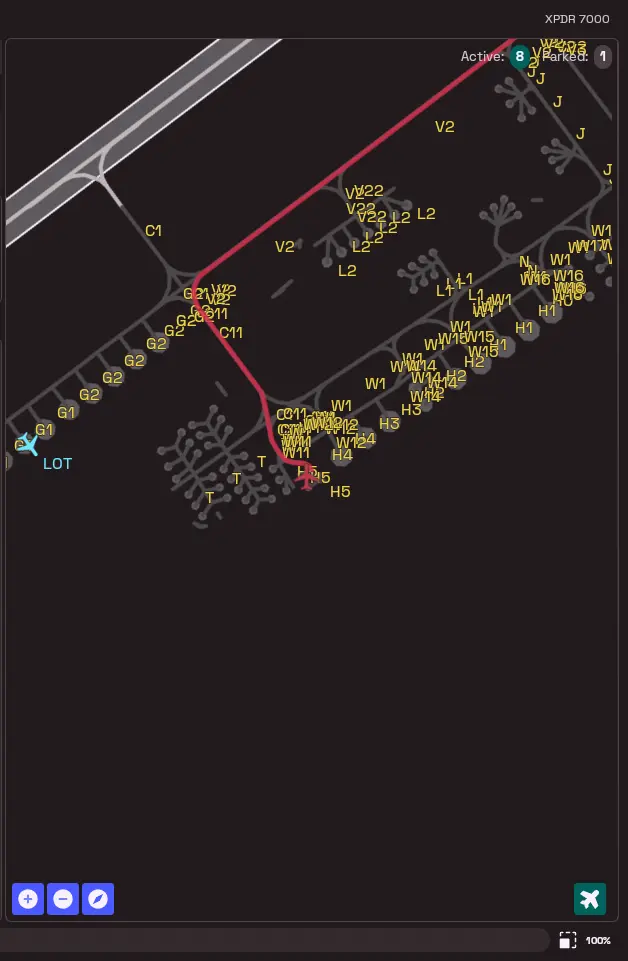
A propos de la carte, en bas à gauche, nous trouvons de quoi zoomer et dézoomer ainsi qu'un bouton pour avoir la carte orienté comme l'avion ou orienté au nord. Quand cette dernière est orientée au nord, on peut voir deux boutons en bas à droite. Le premier, en forme de cible, gardera votre avion au centre de la carte, l'autre, le petit avion, permet de masque tous les autres avions AI.
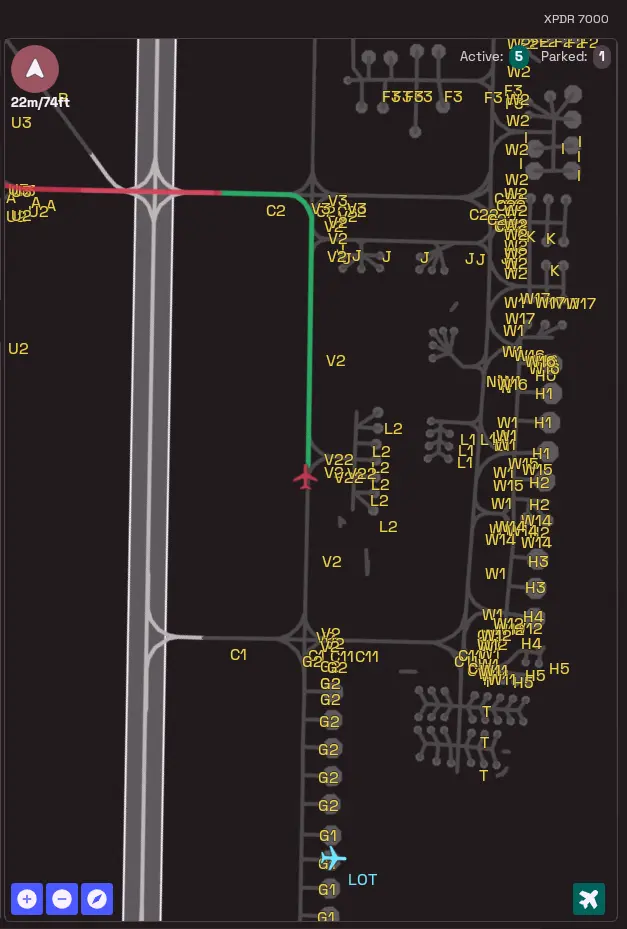
Si l'on dézoome, on peut découvrir le plan de vol (en rouge) et les autres avions volant dans les environs (on voit clairement les avions atterrissant à Roissy CdG. On peut ainsi suivre son plan de vol jusqu'à l’aéroport d'arrivée si on le désire.
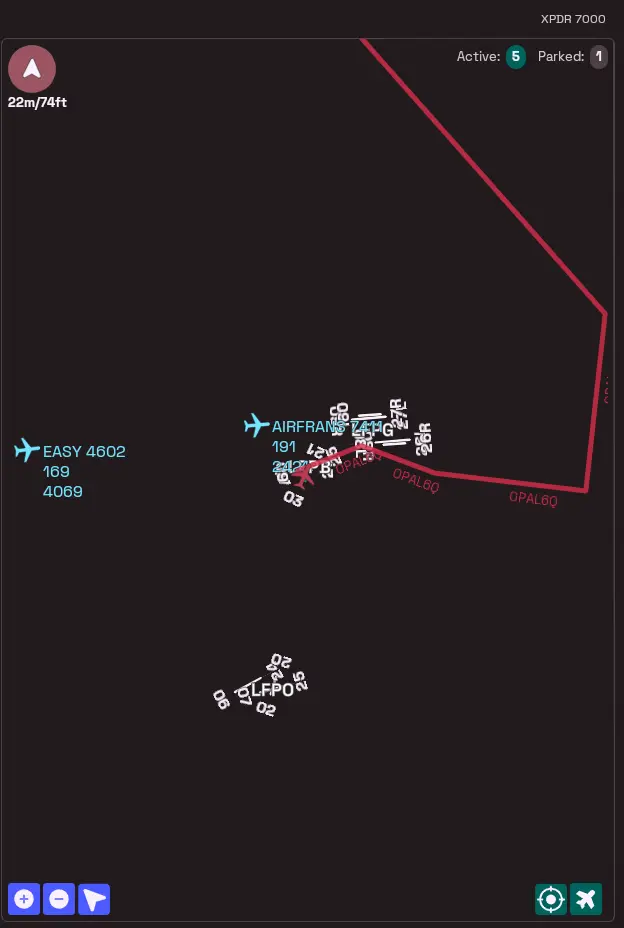
Quelques éléments à savoir pour ne pas avoir de problèmes
- Au départ, une fois que vous êtes dans votre cockpit, vérifiez la position de parking à laquelle vous vous trouvez. Au lancement, il peut y avoir un décalage avec la place de parking de FSHud. Dans ce cas, vous verrez que FSHud vous propose de "rejoindre" votre place de parking dans le premier item de l'ATC. Appuyez sur la touche ...
- FSHud est un peu capricieux sur la position de départ de la phase taxi. Voulant rattraper le bon taxiway avec votre avion, la trajectoire indiquée par FSHud redevient rouge et l'ATC vous redonne la clearance de taxi. Il faut alors collationner à nouveau pour que le trait passe au vert. Cela arrive très souvent lorsque vous vous trouvez à une place de parking réclamant un pushback avec un avion qui ne peut l'effectuer sans l'aide d'un addon. Une méthode pour éviter ça est de placer, moteur allumé, votre avion en sortie de place de parking et demander alors et seulement la clearance taxi. Vérifiez que la trace passe au vert. L'autre méthode est d’utiliser un addon comme Pushback de AmbitiousPilots disponible sur Flightsim.to et de placer l'avion sur la trajectoire de taxi.
- Lorsqu'en appuyant sur l'alternat, vous entendez une sorte de buzzer, c'est que vous ne pouvez pas transmettre votre message oralement - quelqu'un parle déjà sur la fréquence - ou que votre message n'a pas été bien transmis - son émis après votre message vocal. Ré appuyer sur l'alternat pour recommencer.
- Il se peut que le contrôleur vous demande de ralentir votre vitesse pour assurer la séparation avec l'avion qui est devant vous. Ne pas le faire vous entrainera à coup sûr vers un Go Around. Par contre, il n'a pas l'air de vouloir vous prévenir en cas de trajectoires concordantes avec d'autres avions.
- Hélas, FSHud ne prend pas encore en compte l'exactitude de ce que vous mettez dans le transporteur.
- Ne vous inquiétez pas pour votre collationnement, FSHud est très très gentil avec un mauvais anglais parlé.